CAD怎样创建多重引线样式?
返回CAD怎样创建多重引线样式?
今天小编要给大家介绍的是CAD怎样创建多重引线样式,有需要的小伙伴一起来看看吧。
具体操作步骤如下:
1.首先打开CAD绘图软件,我们可以在顶部菜单栏中依次点击选择【格式】-【多重引线样式】;或者直接在下方命令行输入MLEADERSTYLE 进行创建,如图所示。
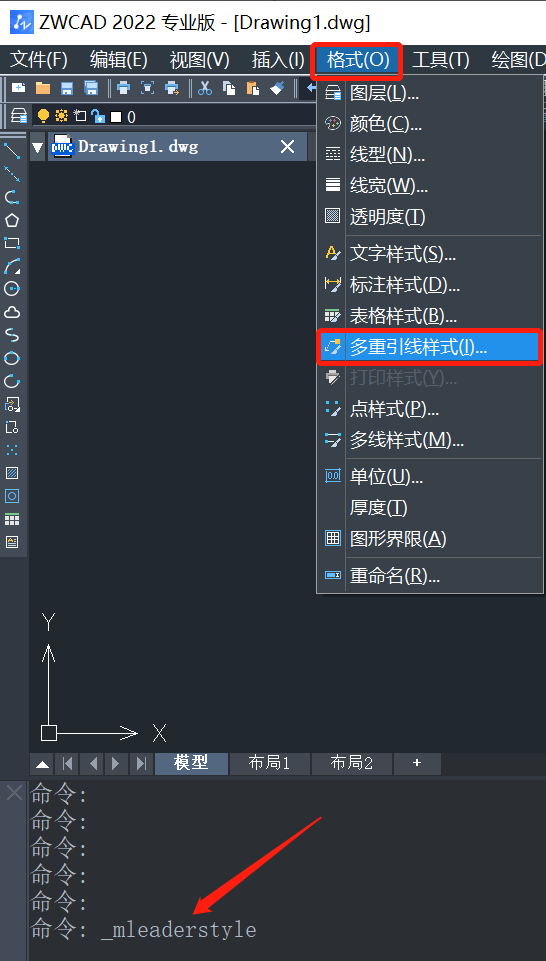
2.例如要创建【详细信息标注】样式,在弹出的【多重引线样式管理器】设置对话框中,鼠标单击【修改】按钮,如图所示。
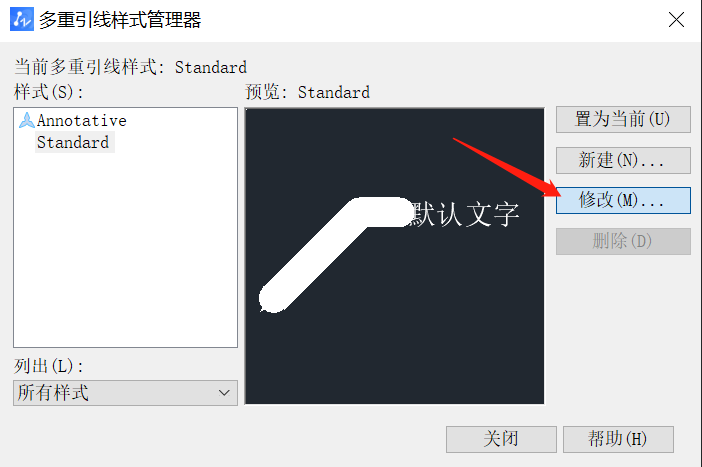
3.在弹出的【修改多重引线样式】设置对话框中,单击【内容】选项卡,多重引线类型选择【块】,源块选择为【详细信息标注】,如图所示。
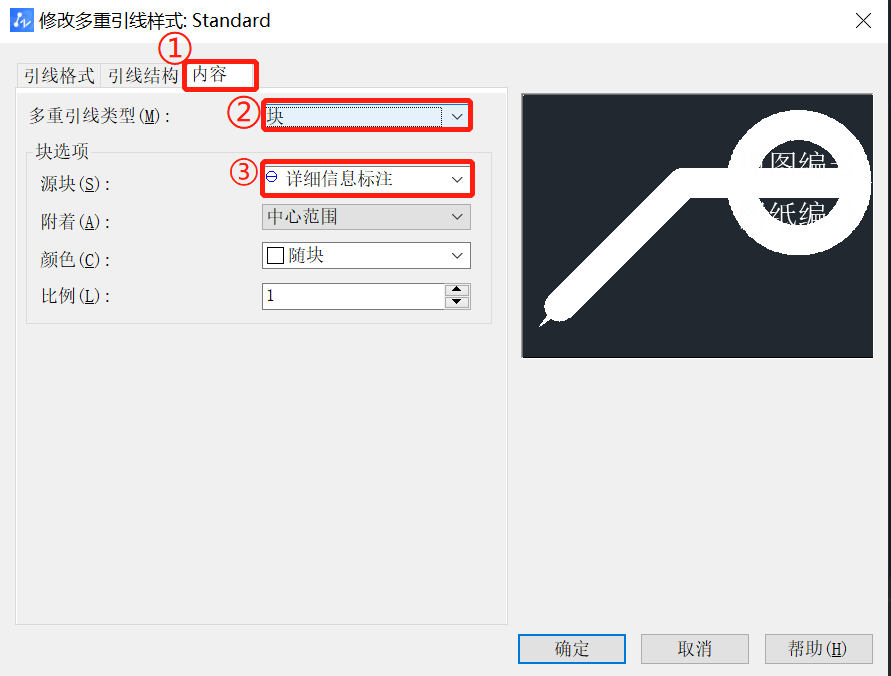
以上就是关于如何在CAD中创建多重引线样式的全部内容了,希望大家仔细体会并学会熟练使用。更多CAD资讯敬请关注中望CAD官网,小编将持续更新推送,丰富教程内容不要错过哦。
推荐阅读:CAD软件
推荐阅读:CAD锁定角度的应用方法



























